
livesuit是昂达MP4的刷固件工具,能够帮助用户轻松的对昂达MP4进行固件升级,系统升级,网络同步等操作。LiveSuit升级工具可以选择升级模式为强制升级模式或普通升级模式。软件园提供livesuit官方免费下载,安装后可选择固件对MP4进行刷机。
强制升级模式:
1、 按PVP(power)键10秒关闭电源
2、 长按除(power)键其他任意键不放
3、 连接USB线插入设备
4、 再连续短按键十次
5、 再释放全部按键
注:如果10秒后无法出现升级设备,请拔出设备,重复1~5步骤。
在升级过程中,请勿拔出设备,直至Livesuite提示升级完成后方可拔出设备。

升级说明:
1.把下载的LiverSuitPack_v1.07.rar解压,生成LiveSuitPack_v1.07文件夹
2.打开LiveSuitPack_v1.07文件夹,双击LiveSuitPack_v1.07.exe文件,生成升级所必需的文件,这一步会自动安装驱动程序,请点击“仍然继续”完成驱动程序的自动安装。
3.找到升级工具LiveSuit.exe文件双击打开

4.点击上图的“否”关闭用户向导升级,并点击“选择固件”按钮选择从昂达官网另外下载的相应机型的固件(后缀名为IMG文件),如下图:

5.通过USB数据线把播放器连接到电脑上,待电脑上能看到可移动盘符以后,点击“系统升级”按钮,开始对播放器进行升级。(注:如果此时弹出安装驱动程序的对话框,请把路径指向本目录下的UsbDriver文件夹,并按下一步提示完成驱动程序的安装)。升级界面如下图所示:

6.点击“是”,再次弹出确认对话框,请选择“是”,如下图所示:

7.大约半分钟左右,显示升级进度条走动界面,如下图所示:

8.当进度条走完以后,出现如下界面时,表示升级成功:
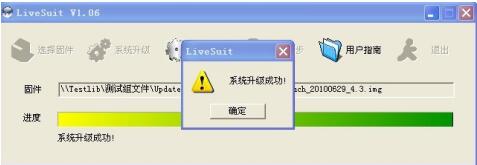
9.请不要断开连接,播放器上自动开始更新,界面如下:
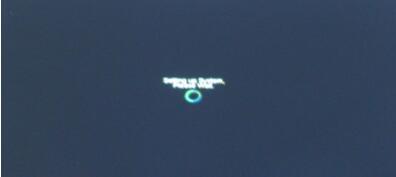
10.更新完成以后,播放器会自动进入触摸校准界面(仅限于触摸屏的机型),请准确点击十字光标的正中心位置完成校准。升级完成!!
注:
1. 升级前请备份播放器内存放的有用数据,如果本机插有TF卡,请先拔出TF卡;
2. 升级前请仔细阅读此说明,操作不当造成播放器无法使用,需联系购机处返厂作维修处理.
- Meeting Timer v1.6.2
- 农博士条码打印软件 v2.15
- 百思不得姐短视频批量 v1.0
- 悦库企业网盘 v4.5.4
- ADB调试工具包 v11.9
- 锐捷课堂小助 v1.10.4
- 超星录课 v0.2.5
- 有道优课PC版 v1.3.6
- Download Master(高速下载工具) V6.23.1.1683 绿色安装版
- HttpWatch(网络抓包数据分析工具) V14.0.3 中文免费版
- Xmanager7 V7.0.0096 简体中文免费版
- Directory Opus V12.27 中文免费版
- 石大师系统重装 V1.5.1.0 官方最新版
- 微软常用运行库合集 V2022.03.21 官方最新版
- ACDSee旗舰版 V15.1.0.2910 最新版
- ACDSee宝图编辑 V12.0.1.356 官方安装版
- Img2CAD(图像转CAD工具) V7.6 汉化绿色版
- 小恐龙公文排版助手 V1.9.0.2 官方安装版
- HexEditXP(十六进制编辑器) V1.6.1072 中文版
- PYG内存补丁制作工具 V1.0.0.2 免费绿色版
- 每日英语听力 V9.5.0 官方安装版
- 洛洛双色球 V2.5
- 彩票至尊宝典 V8.62
- Abelssoft FileCryptor(文件夹加密软件) V2022 3.01.36057 免费版
- Advanced RAR Password Recovery V4.54 最新版
- 性感海滩4泰兰德MOD v2.2
- 环世界b18简易修理工作台MOD v2.2
- 星露谷物语室内时间暂停MOD v1.17
- 性感海滩4沙滩牛仔美人鱼MOD v2.2
- 上古卷轴5独立弓箭手随从CeciliaMOD v2.2
- 侠客风云传存档编辑器 閸忋劎澧梫1.1
- 水浒武松外挂 v2010082903
- GTA5福特全顺商务车MOD v2.2
- 辐射4无负面好感度MOD v2.2
- GTA5火箭背包MOD v1.3
- river bank
- river-bed
- river boat
- riverside
- rivet
- riveting
- riviera
- rivulet
- riyal
- RN
- 朱圣庚《生物化学》(第4版)笔记和课后习题(含考研真题)详解
- 包装设计 第3版
- 趣味漫画西游 4 得真经修成正果 全新修订版
- 趣味漫画三国 2 诸葛亮三气周瑜 全新修订版
- 夕阳红满天
- 环境监测野外安全工作指南
- 既有公共建筑综合性能提升改造路线图研究
- 都是外号惹的祸
- 父与子全集 彩色注音双语版
- 宝宝学画画 水果蔬菜
- [BT下载][灵武大陆][第30-31集][WEB-MKV/0.84G][国语配音/中文字幕][4K-2160P][60帧率][H265][流媒体][Park
- [BT下载][炼气十万年][第178-179集][WEB-MP4/0.41G][国语配音/中文字幕][1080P][流媒体][ParkTV]
- [BT下载][炼气十万年][第179集][WEB-MKV/0.25G][国语配音/中文字幕][1080P][H265][流媒体][ZeroTV]
- [BT下载][烟火人家][第09-10集][WEB-MKV/5.04G][国语配音/中文字幕][1080P][流媒体][ParkTV]
- [BT下载][独步万古][第107集][WEB-MP4/0.19G][国语配音/中文字幕][1080P][流媒体][ZeroTV]
- [BT下载][独步逍遥][第169-176集][WEB-MKV/1.94G][国语配音/中文字幕][1080P][流媒体][ParkTV]
- [BT下载][独步逍遥][第169-180集][WEB-MKV/3.97G][国语配音/中文字幕][1080P][H265][流媒体][ParkTV]
- [BT下载][王妃万福][短剧][全20集][WEB-MKV/0.91G][国语配音/中文字幕][1080P][H265][流媒体][ZeroTV]
- [BT下载][王妃万福][短剧][全20集][WEB-MKV/1.92G][国语配音/中文字幕][4K-2160P][H265][流媒体][ZeroTV]
- [BT下载][珠星纪][全24集][WEB-MKV/2.34G][中文字幕][1080P][H265][流媒体][ZeroTV]
- 威力酷剪怎么加音乐?威力酷剪加音乐的方法
- 广联达BIM土建计量平台怎么导入图纸?广联达BIM土建计量平台导入图纸的方法
- 抖音黑化视频怎么拍摄?抖音黑化视频拍摄的方法
- Dreamweaver怎么把图片转换成代码?Dreamweaver把图片转换成代码的方法
- 铃声多多怎么上传铃声?铃声多多上传铃声的方法
- 如何在开心手机恢复大师中恢复微信聊天记录?
- 开心手机恢复大师怎么找回微信已删除好友?
- 搜狗阅读如何刷搜豆?搜狗阅读刷搜豆的方法
- 快递100如何寄快递?快递100寄快递的方法
- 爱壁纸如何设置锁屏壁纸?爱壁纸设置锁屏壁纸的方法